
ایپل کی نئی براہ راست تصاویر کی خصوصیت سے بہت کچھ بنایا گیا ہے اور اچھی وجہ سے ، یہ واقعی بہت عمدہ اور خصوصی یادوں کو محفوظ رکھنے کا ایک عمدہ طریقہ ہے۔ اگر آپ کے پاس ایپل واچ ہے تو ، آپ براہ راست تصاویر دیکھ سکتے ہیں اور یہاں تک کہ انہیں گھڑی کے چہروں میں بدل سکتے ہیں۔
اپنی ایپل واچ پر براہ راست فوٹو دیکھنے کے ل you ، آپ کو پہلے اس کی تصاویر کو مطابقت پذیر بنانا ہوگا۔ ہم وضاحت کرتے ہیں یہ کس طرح بڑی تفصیل سے کرنا ہے ، لیکن اس مضمون کے مقاصد کے ل we ، ہم آپ کو دکھانا چاہتے ہیں کہ کس طرح پیچھا کرنا ہے۔
اپنی ایپل واچ پر براہ راست فوٹو دیکھنا
آپ جو کرنا چاہتے ہیں وہ یہ ہے کہ آپ اپنی پسند کی کچھ پسندیدہ تصاویر کو اپنے پسندیدہ میں شامل کریں۔ اس کی ضمانت دیتا ہے کہ انہیں تلاش کرنا آسان ہے اور آپ انہیں جلدی سے دیکھنے اور دیکھنے کے چہروں میں تبدیل کرنے کے قابل ہو جائیں گے۔
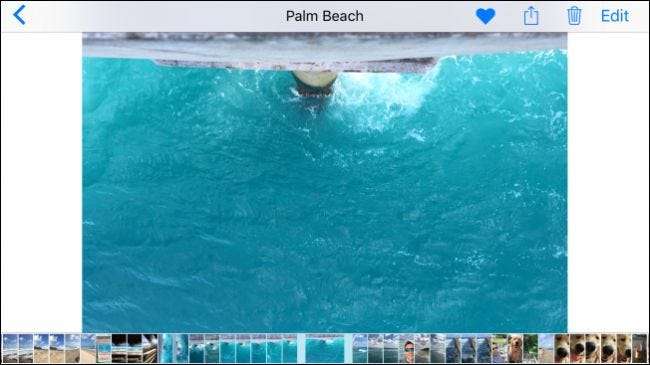
اگلا ، اپنے آئی فون پر واچ ایپ کھولیں اور یہ یقینی بنائیں کہ فوٹو مطابقت پذیر مشترکہ البم کو "پسندیدہ" میں سیٹ کیا گیا ہے۔ ظاہر ہے ، آپ ہمیشہ صرف لائیو فوٹو کے ساتھ ایک خصوصی البم تشکیل دے سکتے تھے لیکن ہمارے مقاصد کے ل this ، یہ بہترین کام کرے گا۔
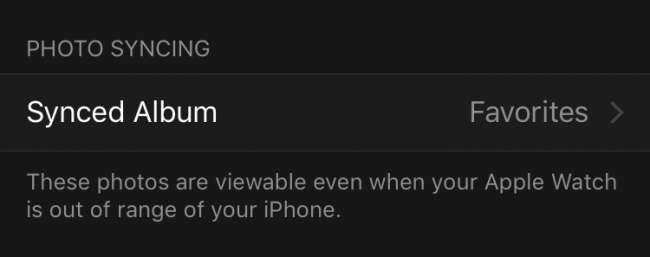
اس قدم سے ہٹ جانے کے بعد ، اب ہم اپنی واچ کا رخ کرسکتے ہیں اوراس پر اپنی زندہ تصاویر دیکھ سکتے ہیں۔ ایسا کرنے کے ل your ، اپنی واچ پر فوٹو ایپ کھولیں۔

فوٹو ایپ کھولی جانے کے ساتھ ہی ، آپ اپنے مطابقت پذیر فولڈر میں موجود ہر چیز کو دیکھ سکتے ہیں ، جو ہمارے فیورٹ ہیں اور اس طرح ہماری تمام مطلوبہ لائیو تصاویر شامل ہیں۔
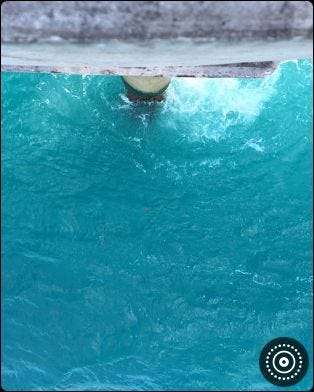
اپنی ایپل واچ پر ایک خاص براہ راست تصویر دیکھنے کے لئے ، اپنی انگلی کو گھڑی کے چہرے پر رکھیں اور فوٹو بہت ہی مختصر تاخیر کے بعد چلے گا۔
ایک براہ راست تصویر سے گھڑی کا چہرہ بنانا
کسی زندہ تصویر کو جلدی سے واچ کے چہرے میں تبدیل کرنے کے ل press ، اس پر اپنی انگلی پر دبائیں اور اسے تھامے رکھیں یہاں تک کہ یہ آپ کو "واچ چہرہ بنائیں" اسکرین دکھائے۔

"واچ چہرہ بنائیں" اسکرین کو تھپتھپائیں اور آپ کی رواں تصویر ایک نئے گھڑی کے چہرے میں تبدیل ہوجائے گی۔
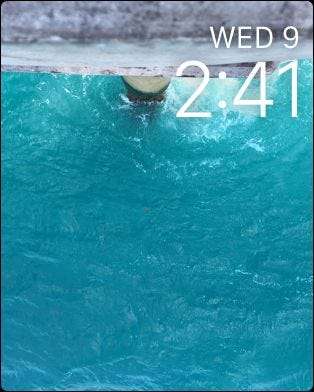
براہ راست تصویر نگاہ رکھنے والا چہرہ بنانے کا دوسرا طریقہ یہ ہے کہ اپنے موجودہ گھڑی کے چہرے کو دبائیں اور اسے تھام لیں جب تک کہ آپ کو نیا گھڑی کا چہرہ منتخب نہ ہونے دے۔ دائیں سوائپ کریں جب تک کہ آپ "نئی" اسکرین پر نہ پہنچیں۔
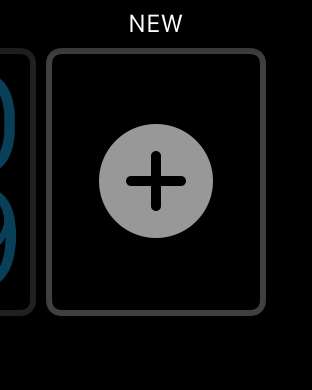
اب جب تک آپ "فوٹو" آپشن منتخب نہیں کرسکتے ہیں اس وقت تک فلک کریں۔ اپنے گھڑی کے نئے چہرے کے بطور اسے مرتب کرنے کیلئے دوبارہ تھپتھپائیں۔
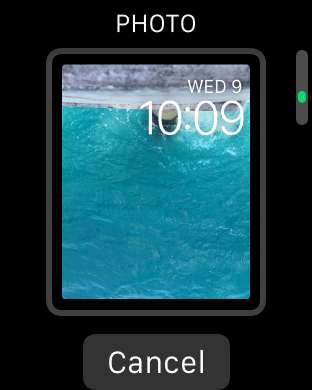
اگر یہ آپ کی مرضی کے مطابق رجحان پسند نہیں ہے تو ، گھڑی کو دوبارہ دبائیں اور اس وقت تک پکڑو جب تک کہ آپ کو "اپنی مرضی کے مطابق بنائیں" کا اختیار نظر نہ آئے۔ "کسٹمائزڈ" بٹن دبائیں اور آپ اس وقت تک تصویر کو بائیں یا دائیں منتقل کرنے کے قابل ہوجائیں گے جب تک کہ آپ اسے اپنی مرضی کے مطابق نہ حاصل کرلیں۔
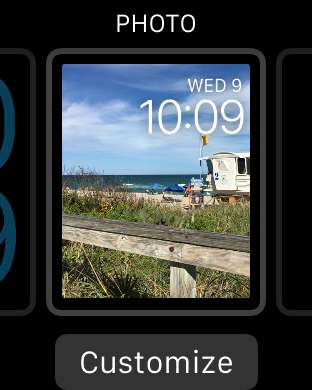
ایک بار جب آپ اپنا براہ راست فوٹو گھڑی کا چہرہ جس طرح چاہیں ترتیب دیں ، جب بھی وقت دیکھنے کے ل your آپ اپنی واچ دیکھیں گے تو وہ متحرک ہوجائے گا۔ ایسا کرنے کے ل You آپ کو اس کے ساتھ کسی بھی طرح بات چیت کرنے کی ضرورت نہیں ہے ، جب بھی آپ وقت چیک کرنا چاہیں گے تب ہی اس کی جان آجائے گی۔
اگر آپ زبردست براہ راست تصاویر لینے کے بارے میں مزید جاننا چاہتے ہیں تو آپ کو چاہئے ہمارا مضمون چیک کریں اسی موضوع پر دوسری طرف ، اگر آپ دوسرے نان ایپل صارفین جیسے فیس بک یا انسٹاگرام پر جلدی سے تصاویر کا اشتراک کرنے کے بارے میں جاننا چاہتے ہیں تو ، ہم نے آپ کا احاطہ کرلیا ہے وہاں بھی۔
امید ہے کہ آپ کو یہ مضمون کارآمد ہوا۔ اگر آپ کے ذہن میں کوئی سوالات یا تبصرے ہیں جو آپ شامل کرنا چاہتے ہیں تو ، براہ کرم ہمارے ڈسکشن فورم میں اپنی رائے بتائیں۔







